Java-baserede apps var engang almindelige på platformen. De var ikke de største, da Java-apps var tunge på systemet, men ikke mange alternativer var tilgængelige. Java apps er stadig rundt, men ikke så rigelige som de plejede at være. En af de mest populære Java-apps er Java-versionen af Minecraft, der overskygger Berggrunds – /upp-versionen på mange områder.
hvis du har en Jar-fil, er det dybest set en Java-fil, og du har brug for runtime for at åbne den.
Java-filer
Java bruges af mange apps, men det betyder ikke, at du altid kører JAR-filer, når du kører en Java-baseret app. Du kan stadig være at åbne en
med Java-filer kan du støde på enten JAR eller JRE filtypen. Begge kan køres på samme måde, men du bliver nødt til at installere Java runtime på dit system. Det er muligt, at det allerede er installeret, og du ikke har den rigtige version til at køre Java-filen på dit system.
kontroller for Java Runtime
før du kan åbne en JRE-eller JAR-fil På Vinduer 10, skal du kontrollere, om du har Java runtime installeret på dit system.
- Åbn Kommandoprompt.
- Kør følgende kommando.
java -version
- hvis kommandoen returnerer ‘java’ ikke genkendes som en intern eller ekstern kommando,
betjenes program eller batchfil.’, det betyder, at du ikke har Java installeret på dit system.
Sådan køres en Jar-fil På Vinduer 10
nu hvor vi har bestemt, om du har Java på dit system eller ej, kan vi komme ned til at åbne en JAR-fil. Det første skridt er at installere Java.
installer Java runtime
- besøg den officielle Java hjemmeside.
- Klik på knappen Hent, og klik derefter på knappen Accepter og hent.
- kør den tidligere fil, der hentes, og den vil installere Java.
- når installationen er færdig, vil du se en meddelelse, der fortæller dig, at den blev installeret.
- for at bekræfte installationen skal du åbne Kommandoprompt og køre følgende kommando. Det vil returnere den version af Java, der er installeret.
java -version
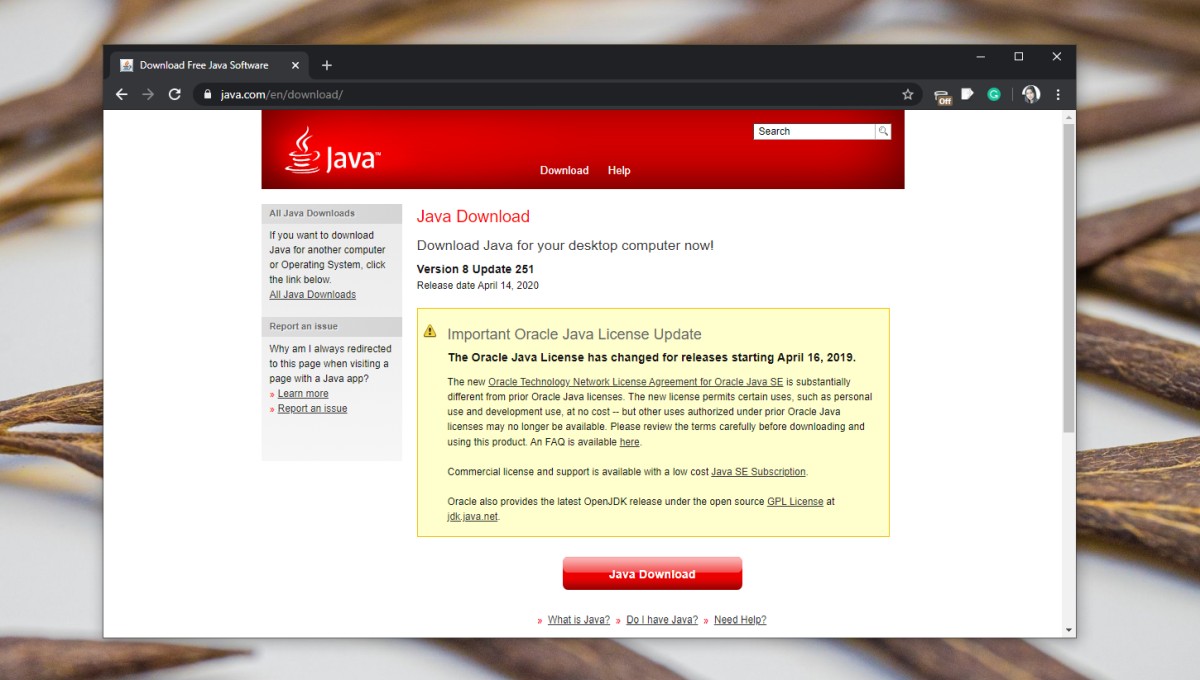
Sådan åbnes JAR-filer-Åbn med
efter installation af Java-runtime skal ikonet for JAR-filen automatisk ændres for at vise, at den er knyttet til Java. Du kan dobbeltklikke på filen og åbne. Hvis filen ikke åbnes, eller ikonet ikke opdateres, skal du følge nedenstående trin.
- Højreklik på JAR-filen, og vælg Åbn med… i genvejsmenuen.
- Vælg Java(TM) Platform se binary i menuen, der åbnes.
- kontroller ‘Brug altid denne app til at åbne .jar files’.
- ikonet for JAR-filen opdateres, og for alle JAR-filer på dit system kan du nu dobbeltklikke og åbne dem.

Sådan åbnes JAR-filer-Indstillinger app
indstillingen Åbn med kontekstmenu kan undertiden ikke knytte filer til deres standardapps. Hvis du ikke kan åbne en JAR-fil ved at dobbeltklikke på den efter brug af den første metode, kan du prøve følgende.
- Åbn appen Indstillinger.
- gå til Apps-gruppen af indstillinger.
- vælg fanen Standard Apps.
- Rul til bunden, og klik på Vælg standardapps efter filtype.
- Rul ned på listen over udvidelser og find .KRUKKE.
- Klik på plus-knappen.
- i det vindue, der åbnes, skal du vælge Java(TM) Platform se binary.
- mens du er ved det, vil du måske gøre det samme for alle de andre Java-filformater, der er anført.
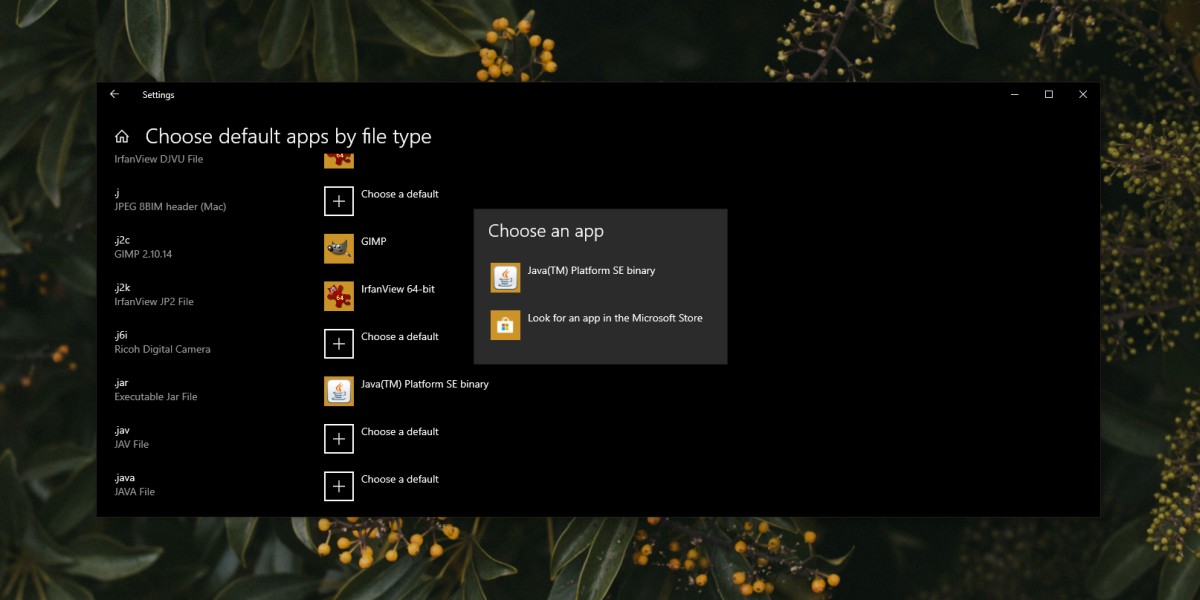
Åbn JAR-fil-Kommandoprompt
JAR-filer kan åbnes fra kommandoprompten.
- Åbn Kommandoprompt. Du har ikke brug for administratorrettigheder.
- Find den komplette sti til den JAR-fil, du vil åbne.
- Brug følgende kommando til at åbne filen.
java -jar complete path to file
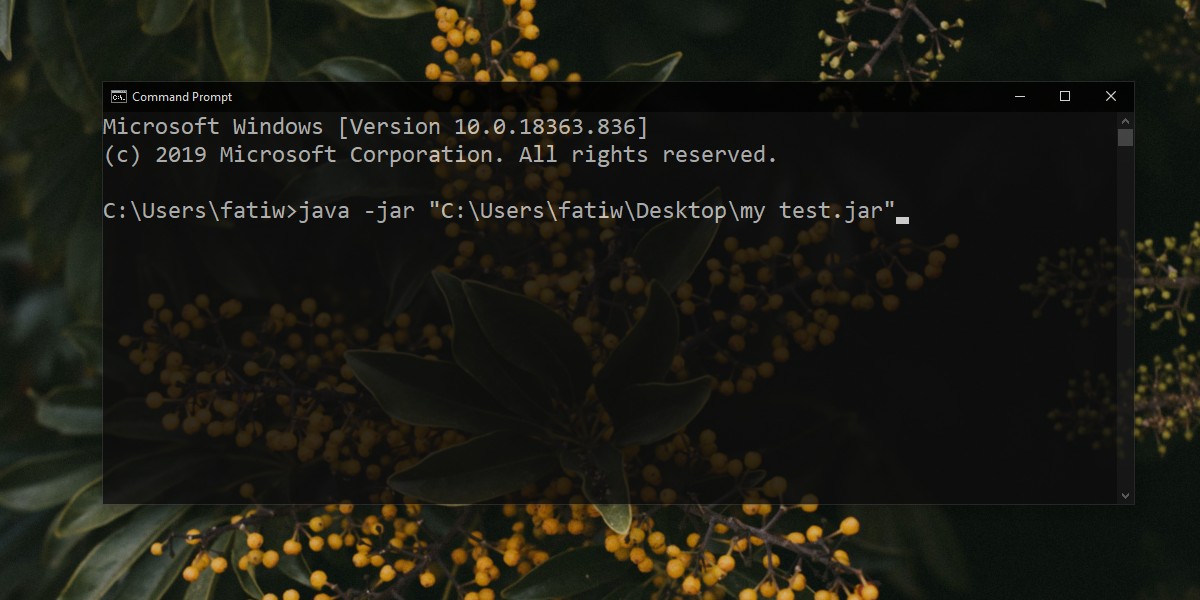
fejlfinding af JAR-filer
Java har eksisteret i lang tid, og det fortsætter med at opdatere til denne dag.Når det er sagt, har det stadig ikke overvundet alle de problemer, det havde i sine tidligere år, hvorfor du kan løbe ind i nogle problemer, når du forsøger at åbne en JAR-fil.
- sørg Java er tilladt at køre på dit system, og at vinduer Defender ikke har blokeret det. Hvis det markerer en JAR-fil, og du ved, at den er sikker, skal du tillade filen på dit system.
- du bør kontrollere versionen af Java, fordi versionskompatibilitet undertiden er et problem. Hvis JAR-filen ikke er blevet opdateret til at køre på den nyeste version af Java, skal du nedgradere den til den rigtige.
- hvis en fil siger, at den har brug for Java til at køre, men den hentes som en lynlås eller RAR, skal du udpakke den, før du kan åbne den.
konklusion
Java er ikke så almindeligt som det engang var. Åbning af JAR -, JAVA-og JRE-filer var ikke så kompliceret, da viden om platformen var mere almindelig, men den er blevet noget uklar. Nogle apps, der er afhængige af Java, inkluderer ofte filer, der gør det muligt for appen at køre uden at installere den officielle køretid, hvilket gør det svært at fortælle, at den bruger Java.